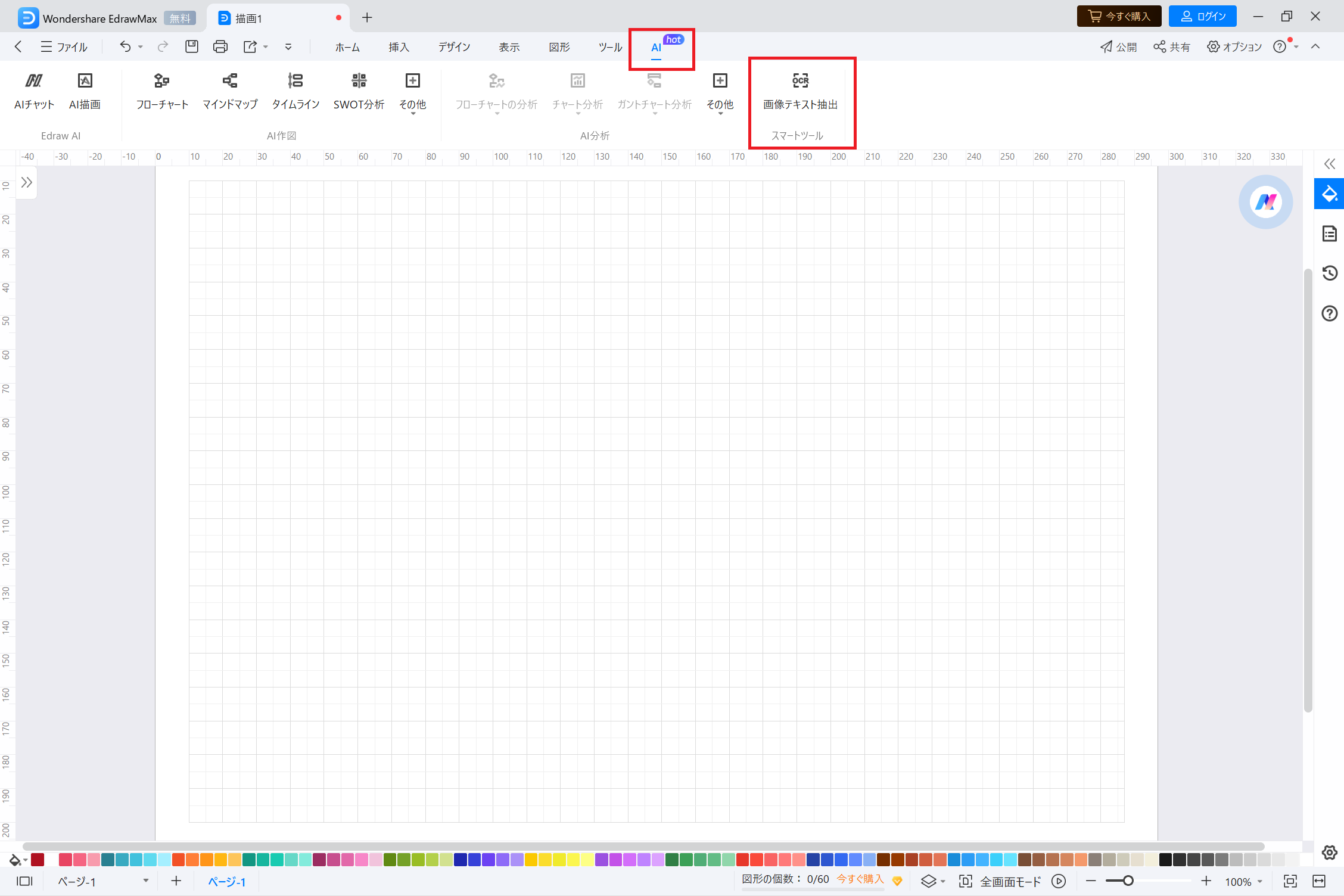Edraw サポートセンター
『AI』タブからアクセスできる機能
1. Edraw AI ツール
Edraw AI ツールの AI チャットと AI 描画機能を使用すると、AI と対話して図の作成や描画支援を得ることができます。
AI チャットを開始する
- AI メニューを開き、AI チャットを選択します。
- Edraw AI に質問すると、すぐに回答が得ることができます。
AI 描画
- AI メニューを開き、AI 描画を選択します。
- 自然な言語を使用して生成する図面について説明します。
- AI 描画ツールは、説明に基づいたビジュアル表現を生成します。
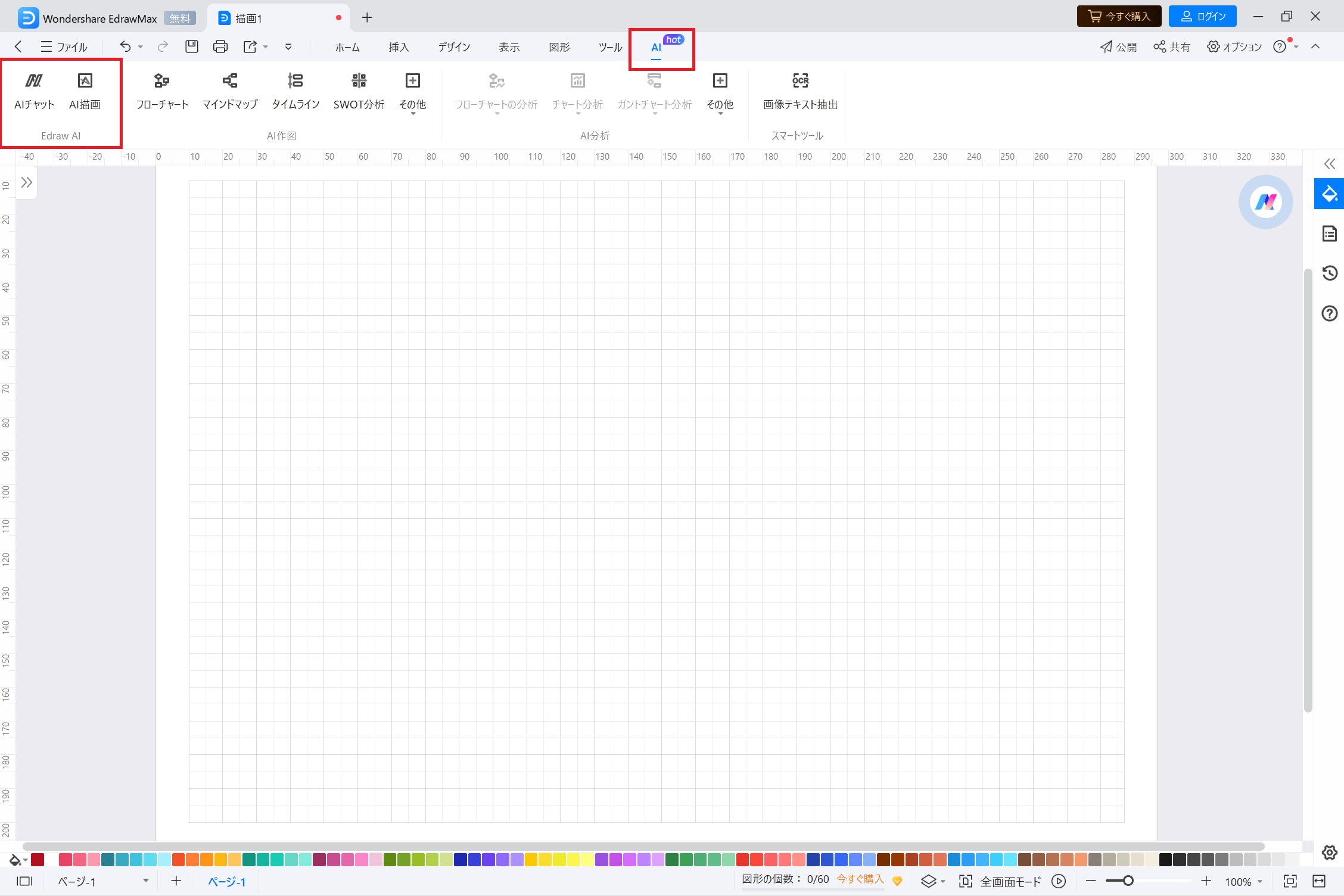
2. AI 作図ツール
EdrawMax の AI 作図ツールを使用すると、さまざまなタイプの図面に AI で生成したテンプレートを使用することができます。フローチャート、マインドマップ、SWOT 分析図、タイムライン、表(テーブル)、リスト、プロファイル、ストーリー、PEST 分析図、リーンキャンバス図などがあります。
- AI メニューを開き、AI 作図ツールから一つ選択します。
- 作成する図面タイプを選択します。(例 フローチャート、マインドマップ)
- 要素やコンテンツを追加または変更し、図面を編集します。
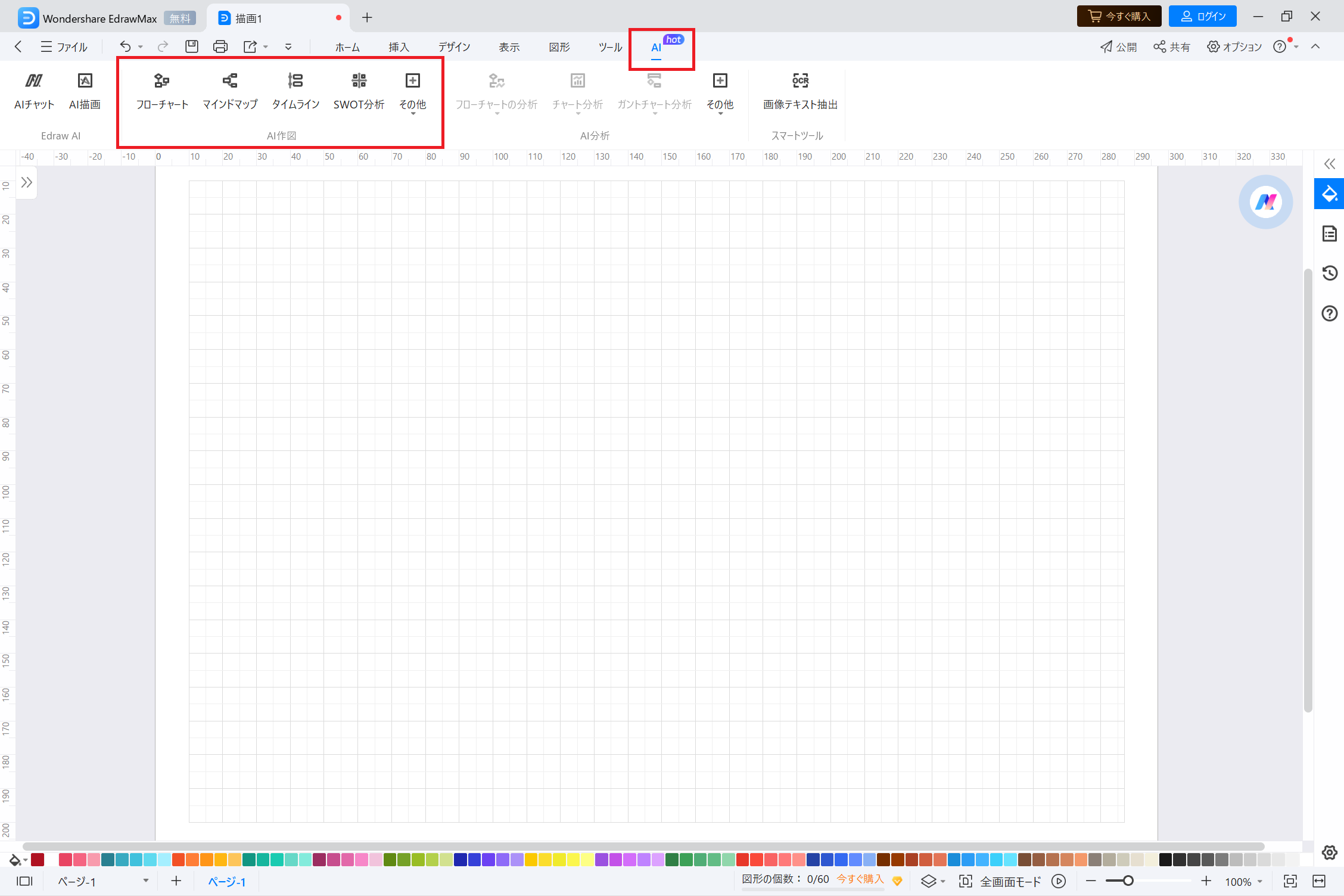
3. フローチャート分析、チャート分析、ガントチャート分析、テーブル分析 (AI 分析)
EdrawMax の AI 分析を使用すると、フローチャート、チャート、ガントチャート、テーブルを分析し、洞察を得て、図面を最適化することができます。
簡単な分析と洞察
- 分析する図面を開きます。または作成します。(例 フローチャート、ガントチャート)
- 図面を右クリックして、フローティングツールバーをアクティブにします。
- 実行する分析を選択します。(例 フローチャート分析)
- 画面上のプロンプトに従って図面を分析し、洞察や最適化の提案を受け取ります。
4. 画像テキスト抽出
EdrawMax の画像テキスト抽出ツールを使用すると、画像からテキストを抽出して図に取り入れることができます。
抽出のしかた
- テキストを含む画像を図面にインポートします。
- 画像を選択します。
- AI メニューを開きます。
- 画像テキスト抽出を選択します。
- 画像からテキストが抽出され、編集可能なテキストとして図面に追加されます。